Table of Contents
![]() Related Posts
Related Posts
Outlook ialah alat produktiviti kerja yang digunakan secara global yang membolehkan anda melaksanakan beberapa tugas, termasuk kenalan, membuat janji temu, mel web, menetapkan peringatan, dsb. Seperti perisian atau apl lain, Outlook juga cekap menerima mesej masalah dan menghadapi kerosakan profil.
Salah satu ralat paling biasa yang sering dihadapi oleh pengguna Outlook semasa bekerja pada apl ialah Outlook tidak dapat memaparkan folder, atau mesej ralat mengatakan, "Tidak dapat memaparkan folder. Microsoft Outlook tidak boleh mengakses lokasi folder yang ditentukan". Ini berlaku terutamanya apabila terdapat masalah dengan fail atau konfigurasi data Outlook, perisian antivirus, Outlook yang salah dipasang, fail PST rosak, dll. Anda boleh menyemak sambungan Internet anda terlebih dahulu. Jika ia tidak berfungsi, lihat pembetulan yang mungkin di bawah di sini.
Cara Membetulkan Outlook Tidak Dapat Memaparkan Folder
Terdapat beberapa penyelesaian terbaik untuk dicuba di rumah untuk menyelesaikan Outlook tidak dapat memaparkan folder dengan cepat.
- Betulkan 1. Baiki Fail Outlook yang Rosak dengan Alat Pembaikan Dokumen
- Betulkan 2. Semak Tetapan Akaun Outlook
- Betulkan 3. Semak Kemas Kini Outlook
- Betulkan 4. Matikan Alat Tambah Bersalah
- Betulkan 5. Padamkan Fail OST
- Betulkan 6. Lumpuhkan Mod Cached
- Betulkan 7. Baiki Profil Outlook
- Betulkan 8. Baiki Fail PST dengan Alat Pembaikan Peti Masuk
- Betulkan 9. Tukar Folder Kelihatan
- Betulkan 10. Baiki Aplikasi Outlook dengan Utiliti Terbina dalam Windows
Betulkan 1. Baiki Fail Outlook yang Rosak dengan Alat Pembaikan Dokumen
Apabila fail Outlook enggan dibuka dengan betul, ia boleh menjadi sangat mengecewakan dan menyebabkan proses kerja anda terhenti sepenuhnya. Apabila mengendalikan fail Outlook yang dijangkiti atau terjejas, EaseUS Fixo Document Repair terbukti sebagai penyelesaian yang tahan lama dan boleh dipercayai untuk memulihkan data anda.
Ia boleh berguna apabila fail Outlook anda tidak dibuka, menunjukkan kesilapan atau berkelakuan pelik. Sorotan utama perisian pembaikan dokumen ini adalah seperti berikut:
- Baiki fail yang rosak seperti Word, PowerPoint, Excel dan PDF.
- Baiki fail dan dokumen dalam kumpulan dan pratonton fail terlaras.
- Selesaikan fail herot, fail tidak boleh dibaca dan fail yang tidak dibuka.
- Mengendalikan ralat Outlook biasa dengan sempurna, termasuk Outlook tidak menerima e-mel atau tidak membuka.
Inilah yang boleh anda lakukan untuk membaiki dokumen Outlook yang rosak:
✨Langkah 1. Muat turun, pasang dan lancarkan Pembaikan Dokumen EaseUS Fixo
Anda boleh memuat turun alat pembaikan ini dengan butang muat turun yang kami berikan kepada anda atau cara rasmi yang lain. Selepas pemasangan, anda boleh mengklik dua kali ikon Fixo untuk melancarkannya. Klik "Pembaikan Fail" > "Tambah Fail" untuk memilih dan membaiki dokumen Word, Excel, PDF dan lain-lain yang rosak.

✨Langkah 2. Baiki dokumen yang rosak sekarang
Selepas menambah dokumen, anda boleh mengklik "Repair" untuk membetulkan dokumen secara khusus atau pilih "Repair All" untuk membaiki keseluruhan fail dalam senarai sama sekali.

✨Langkah 3. Pratonton dan simpan dokumen yang telah dibaiki
Sekarang, fail sedia untuk disimpan. Anda juga boleh mengklik ikon mata untuk pratonton dokumen. Selepas mengklik "Simpan Semua", pilih "Lihat Dibaiki" dalam tetingkap pop timbul untuk mencari fail yang dibaiki ini.

Muat turun alat pembaikan dokumen profesional ini hari ini! Juga, jangan lupa untuk berkongsi maklumat ini dengan pasangan anda di media sosial.
Betulkan 2. Semak Tetapan Akaun Outlook
MS Outlook mempunyai protokol komited bernama "Di mana-mana." Disebabkan ini, pengguna Outlook boleh masuk ke peti mel mereka dari lokasi yang berbeza. Walaupun ia hebat, perubahan minimum dalam protokol mungkin menunjukkan Outlook ini tidak dapat memaparkan ralat folder.
Jika anda pentadbir, anda boleh menyelesaikan isu ini dengan cepat dengan mengganggu protokol Outlook. Kaedah ini juga tersedia apabila Outlook tidak dapat menyambung ke pelayan .
Ini ialah langkah-langkah untuk menyemak tetapan akaun Outlook:
Langkah 1. Buka MS Outlook, dan tekan "Fail."
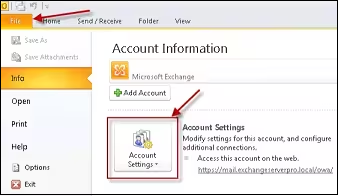
Langkah 2. Pilih "maklumat" dan pilih "Tetapan Akaun."
Langkah 3. Tekan e-mel yang dikonfigurasikan untuk memilihnya.
Langkah 4. Navigasi ke "Lagi Tetapan" dan pilih tab "Sambungan" untuk mengubah suai tetapan akaun. Anda boleh menahan protokol "Di mana-mana" dan mengarang sambungan Rangkaian Kawasan Setempat anda.
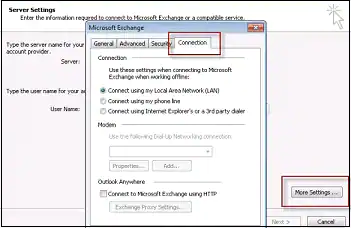
Betulkan 3. Semak Kemas Kini Outlook
Jika anda mengemas kini versi terkini Outlook pada PC anda, ia mungkin terus berfungsi pada bila-bila masa atau ranap dan menyebabkan masalah lain seperti Outlook tidak dibuka. Anda boleh melalui langkah-langkah di bawah untuk menyemak kemas kini Outlook:
Langkah 1. Lancarkan apl Outlook, dan tekan menu "Fail".
Langkah 2. Pilih pilihan "Akaun Pejabat".
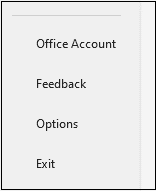
Langkah 3. Tekan "Kemas Kini Sekarang" dalam "Pilihan Kemas Kini."

Betulkan 4. Matikan Alat Tambah Bersalah
Isu dengan alat tambah pihak ketiga boleh memberi kesan kepada penyegerakan peti mel dan operasi aplikasi kerana ia menghalang fungsi berjalan lancar. Menggunakan Mod Selamat semasa mengendalikan aplikasi boleh membantu menyelesaikan masalah.
Sebagai alternatif, pertimbangkan untuk mengikuti prosedur ini untuk mematikan tambahan Outlook, selepas itu anda boleh meluaskan direktori akaun yang terdedah kepada ralat. Cara ini juga berfungsi apabila Outlook tidak menunjukkan lampiran. Lakukan seperti berikut:
Langkah 1. Tekan "Fail"> "Maklumat"> "Pilihan" pada antara muka aplikasi MS Outlook.

Langkah 2. Pilih "Add-in" pada halaman Outlook Options. Navigasi ke panel kanan dan pilih pilihan Pergi terhadap "Urus"> "Tambah COM."

Langkah 3. Nyahtandai add-in, dan tekan butang "OK".
Langkah 4. But semula apl MS Outlook, dan cuba besarkan folder itu semula.
Betulkan 5. Padamkan Fail OST
Cara terbaik dalam kelas untuk menyelesaikan ketidakbolehcapaian alat pembaikan Outlook PST ialah dengan memadamkan fail OST. Fail ini terdedah dan boleh ditemui pada PC anda, dan ia mempamerkan banyak tingkah laku yang tidak menyenangkan, termasuk masalah penyegerakan, rasuah dan sebagainya. Walau bagaimanapun, ikuti langkah di bawah untuk memadam fail OST yang rosak:
Langkah 1. Lancarkan gesaan "Run" pada PC anda dengan menekan Windows + R.
Langkah 2. Tampal perintah " %LOCALAPPDATA%\Microsoft\Outlook " dalam kotak Run dan tekan butang "OK".
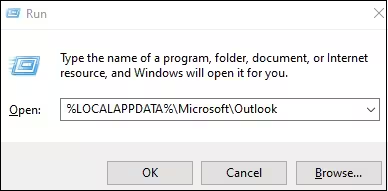
Langkah 3. Tindakan akan menunjukkan lokasi fail data OST. Sekarang, anda mesti mencari fail yang rosak dan klik kanan padanya.
Langkah 4. Pilih "Padam" daripada senarai pilihan terperinci untuk menolak fail yang rosak.
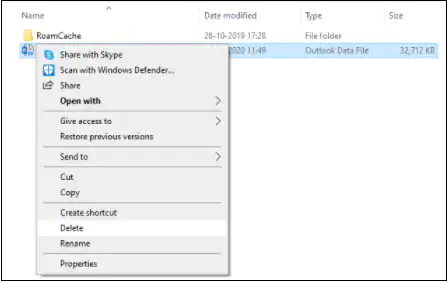
Jika tiada isu penyegerakan dapat dikesan, pelayan Exchange akan membina semula fail OST selepas melancarkan Outlook.
Betulkan 6. Lumpuhkan Mod Cached
Maklumat ini boleh diakses dengan mudah terima kasih kepada Mod Pertukaran Cache, yang menyalin kandungan peti mel ke PC pengguna. Walau bagaimanapun, masalah ketersambungan boleh menjadikannya mencabar untuk melanjutkan folder yang sepadan apabila pilihan ini didayakan. Oleh itu, anda perlu melumpuhkan mod cache ini dengan langkah-langkah yang ditunjukkan di bawah:
Langkah 1. Beralih ke "Fail"> "Tetapan Akaun" pada antara muka MS Outlook anda.
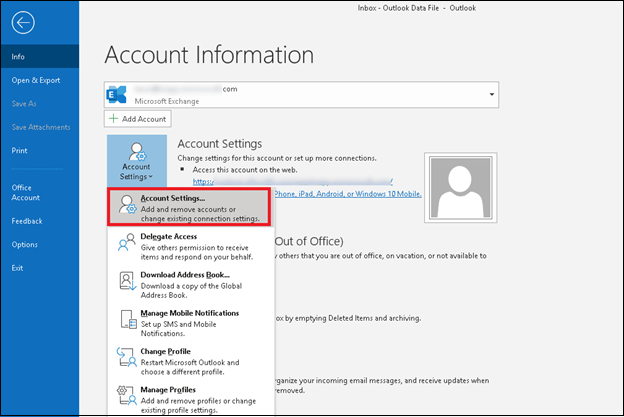
Langkah 2. Klik dua kali pada akaun pada halaman "Tetapan Akaun" di bawah bahagian E-mel akan melancarkan halaman "Tukar Akaun".
Langkah 3. Anda perlu menyahtanda pilihan "Gunakan Mod Pertukaran Cache" di bawah bahagian "Tetapan Luar Talian".
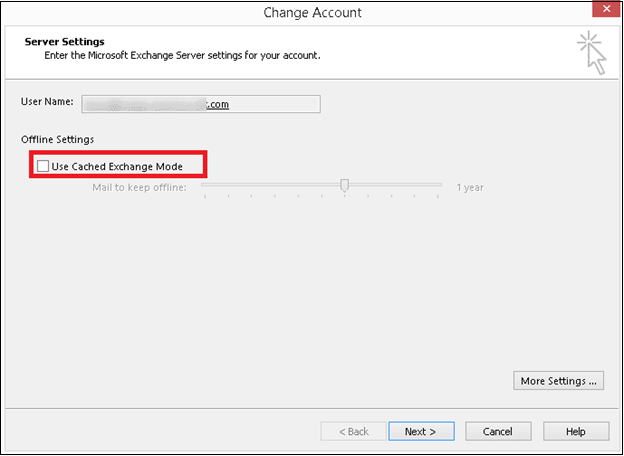
Langkah 4. Pilih "Seterusnya" untuk menyemak arahan pada skrin dan menyimpan tetapan.
Langkah 5. Lancarkan semula apl MS Outlook dan teruskan membesarkan folder.
Betulkan 7. Baiki Profil Outlook
Jika profil Outlook rosak, Outlook ini tidak boleh memaparkan ralat folder mungkin ditunjukkan. Ikuti langkah di bawah untuk membaiki profil Outlook:
Langkah 1. Buka Outlook dan tekan pilihan "Fail".
Langkah 2. Pilih pilihan "Maklumat" dalam pilihan "Fail".
Langkah 3. Pilih "Maklumat Akaun"> "Tetapan akaun."
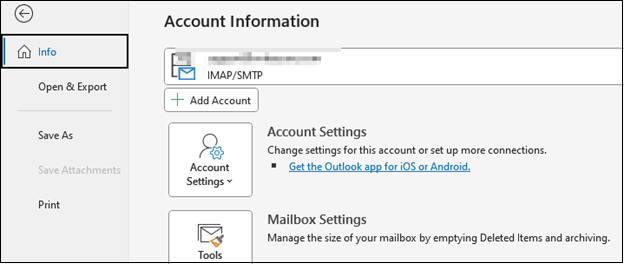
Langkah 4. Pilih profil Outlook yang diperlukan pada halaman "Tetapan Akaun", dan tekan pilihan "Pembaikan".
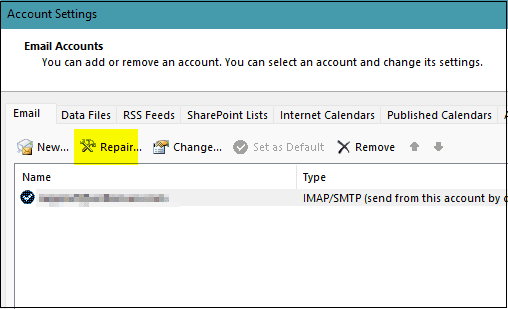
Langkah 5. Pergi melalui wizard untuk menyelesaikan proses dan mulakan semula Outlook.
Betulkan 8. Baiki Fail PST dengan Alat Pembaikan Peti Masuk
Alat Pembaikan Peti Masuk ialah utiliti terkemuka yang diberikan oleh MS untuk membaiki fail PST yang rosak dalam MS Outlook. Jika anda menghadapi masalah dengan fail PST anda, anda boleh menggunakan alat ini untuk menyelesaikan ralat. Langkah-langkahnya adalah seperti berikut:
Langkah 1. Tutup Outlook.
Langkah 2. Lancarkan Alat Pembaikan Peti Masuk, di mana anda boleh melihat lokasi scanPST.exe pada versi Outlook anda.
Langkah 3. Tekan "Semak imbas" dalam Alat Pembaikan Peti Masuk, dan pilih fail PST yang ingin anda baiki.
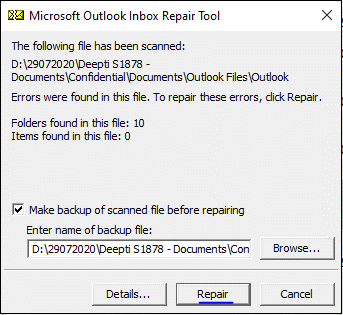
Langkah 4. Tekan butang "Mula" untuk memulakan pengimbasan.
Langkah 5. Jika Alat Pembaikan Peti Masuk menyedari ralat, ia akan menimbulkan pemilihan jika anda ingin membaiki fail atau membina fail baharu. Pilih pilihan yang anda suka.
Langkah 6. Tekan "Repair" untuk memulakan prosedur pembaikan.
Langkah 7. Setelah selesai, Alat Pembaikan Peti Masuk akan menunjukkan laporan.
Betulkan 9. Tukar Folder Kelihatan
Satu lagi cara terbaik untuk menyelesaikan Outlook ini tidak boleh memaparkan ralat folder adalah dengan menukar kebenaran boleh dilihat folder untuk akaun Outlook gabungan. Langkah-langkah untuk menukar folder yang kelihatan adalah seperti berikut:
Langkah 1. Navigasi ke panel "Folder" dan klik kanan pada folder awam.
Langkah 2. Pilih "Properties."
Langkah 3. Sekiranya anda tidak dapat melihat "Folder Awam", tekan "CTRL + 6" pada papan kekunci anda.
Langkah 4. Pilih tahap kebenaran anda di bawah "Kebenaran."
Langkah 6. Anda boleh menyesuaikan hak dengan menekan butang dan kotak bertanda atau tidak bertanda. Sahkan bahawa akses ini telah diberikan dengan menandai kotak di sebelah "Folder Visible."
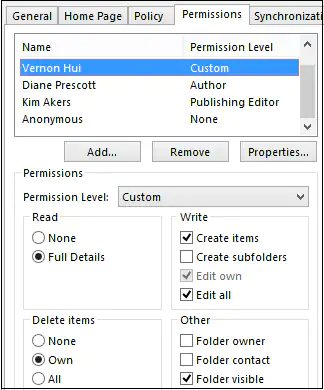
Langkah 7. Tekan pilihan "Edit" sekiranya kebenaran tidak diberikan > Sanksi kebenaran ini > Simpan tetapan dengan menekan butang "OK".
Betulkan 10. Baiki Aplikasi Outlook dengan Utiliti Terbina dalam Windows
Jika apl Outlook rosak, anda perlu membaiki apl ini dengan utiliti terbina dalam Windows. Langkah-langkah ditunjukkan di bawah:
Langkah 1. Matikan setiap apl Office.
Langkah 2. Navigasi ke "Mula"> "Panel Kawalan."
Langkah 3. Pilih "Paparan Kategori."
Langkah 4. Pilih "Nyahpasang program" dalam bahagian "Program".
Langkah 5. Pilih "Tukar" selepas mengklik kanan pada MS 365.
Langkah 6. Pilih "Pembaikan dalam talian" atau "Pembaikan." Tekan butang "Ya" jika gesaan kawalan akaun pengguna muncul.
Langkah 7. But semula Outlook setelah proses selesai.
Kongsi siaran ini di media sosial jika peminat dan rakan anda menghadapi masalah yang sama:
Punca Outlook Tidak Dapat Memaparkan Folder
Beberapa sebab yang berpotensi untuk ralat adalah seperti berikut:
- ❌Fail data Outlook rosak : Ini berlaku terutamanya apabila fail menjadi lebih besar dan melebihi had saiz yang disyorkan, yang menyebabkan Outlook tidak memaparkan ralat folder.
- 💾Tambahan pihak ketiga menyebabkan kesulitan : Anda harus berhenti menggunakan apl pihak ketiga, yang mungkin mengganggu Outlook semasa dipautkan ke pelayan Exchange.
- 🗂️Anak tetingkap folder yang diminimumkan : Seperti yang ditunjukkan oleh anak tetingkap folder, anda tidak akan melihat folder untuk setiap folder Outlook jika ia diminimumkan.
- ❎Fail OST rosak : Ralat ini berlaku jika fail OST rosak, atau PC anda menjalankan Outlook dalam mod keserasian.
Soalan Lazim tentang Outlook Tidak Dapat Memaparkan Folder
Semak Soalan Lazim di bawah untuk memahami topik dengan lebih baik:
1. Mengapa saya tidak boleh memaparkan mesej folder dalam Outlook?
Mungkin terdapat kerosakan fail OST, atau mungkin terdapat tetapan akaun yang tidak tepat atau akaun Outlook terputus yang menghalang demonstrasi mesej folder dalam Outlook.
2. Mengapakah Outlook terus mengatakan ia tidak boleh mengembangkan folder?
Ralat ini mungkin berlaku atas beberapa sebab, termasuk masalah pelayan, fail OST yang rosak atau tetapan yang salah.
3. Apakah isu Outlook tidak boleh memaparkan folder daripada memori atau sumber sistem?
Sumber perkakasan yang rendah, termasuk RAM, media storan, dsb., atau penggunaan sumber yang berlebihan oleh apl lain adalah punca utama isu ini.
Kata Akhir
Menjalankan ke Outlook tidak boleh memaparkan masalah folder mungkin sangat mengganggu. Ia bukan sahaja menjadikan anda lebih susah payah, tetapi ia juga menghalang anda daripada mendapatkan e-mel dan data yang penting untuk perniagaan. Jika anda mengalami ralat ini secara tidak sengaja dan ingin menyingkirkan dokumen yang rosak, anda disyorkan untuk menggunakan Pembaikan Dokumen EaseUS Fixo.
Was This Page Helpful?